Casio EX-P-600: ПЕЧАТЬ СНИМКОВ
ПЕЧАТЬ СНИМКОВ: Casio EX-P-600
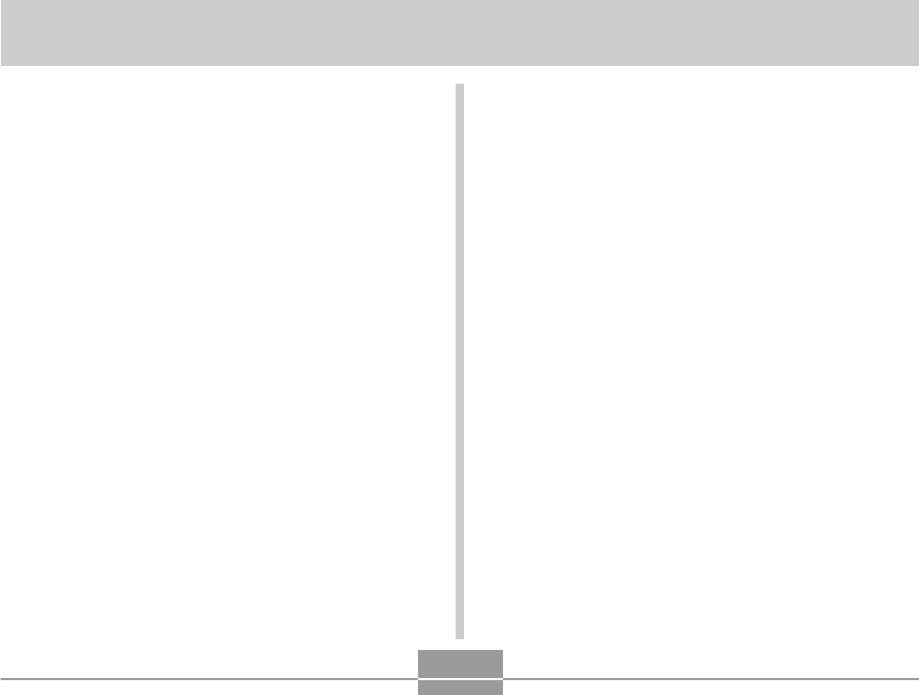
ПЕЧАТЬ СНИМКОВ
ПЕЧАТЬ СНИМКОВ
Цифровая камера предоставляет широкие
Печать напрямую на принтере с
возможности для печати полученных фотоснимков.
разъемом для карт памяти или на
Основные три способа печати приведены ниже.
Используйте наиболее подходящий из них для
принтере, поддерживающем технологию
получения отпечатанных фотографий.
USB DIRECT-PRINT или PictBridge
Профессиональные фотолаборатории
Функция DPOF (Формат заказа цифровой печати)
позволяет самостоятельно в цифровой камере указать
Функция DPOF (Формат заказа цифровой печати)
снимки, которые нужно отпечатать, и количество копий.
позволяет самостоятельно в цифровой камере указать
Затем нужно просто вставить карту памяти в
снимки, которые нужно отпечатать, и количество копий.
соответствующий разъем принтера или подключить
Затем нужно просто передать карту памяти со снимками
камеру через порт USB к принтеру, поддерживающему
и записью данных DPOF в профессиональную
стандарт PictBridge или USB DIRECT-PRINT, и запустить
фотолабораторию, которая поддерживает функцию
печать фотографий. Более подробная информация
DPOF, и Ваши фотографии будут распечатаны в
содержится в главах “DPOF (формат заказа цифровой
соответствии с настройками, которые Вы задали в
печати” (стр. 189) и “Использование технологии
камере. Более подробная информация находится в
PictBridge или USB DIRECT-PRINT” (стр. 192).
главе “DPOF (формат заказа цифровой печати)” (стр.
189) .
Печать через ПК
Пользователям операционной системы Windows
Камера поставляется в комплекте с программами Photo
Loader и Photohands (стр. 222), которые можно
установить на ПК для загрузки снимков, работы с
файлами и печати. Более подробная информация
содержится в главах “Просмотр снимков на компьютере”
(стр. 198) и “Установка программ с компакт-диска” (стр.
221).
188
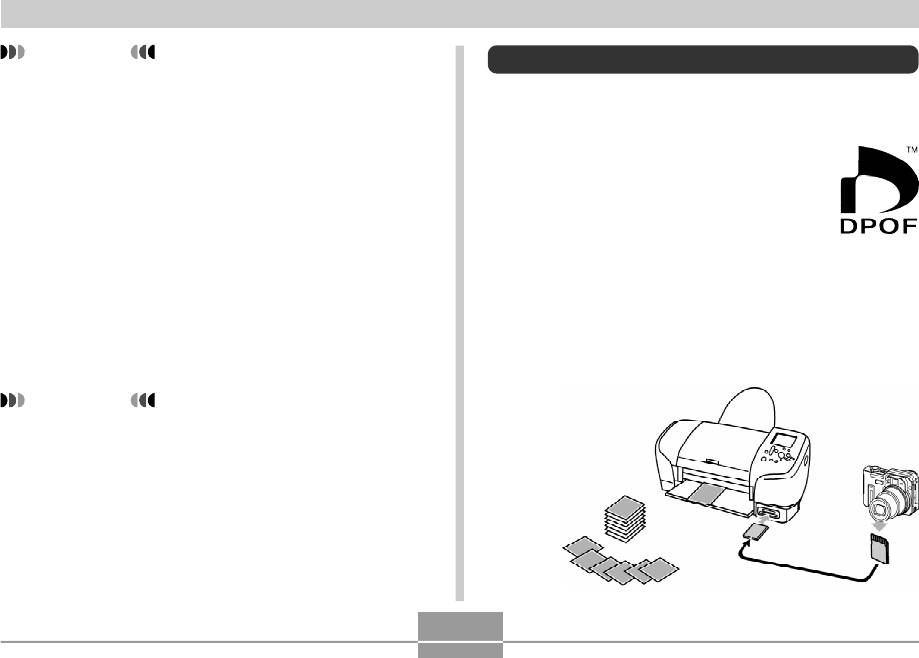
ПЕЧАТЬ СНИМКОВ
ВНИМАНИЕ!
DPOF (формат заказа цифровой печати)
• Прочитайте информацию о правильном
Аббревиатура “DPOF” означает “Digital Print Order
подключении камеры к компьютеру в
Format” (формат заказа цифровой печати). Это формат
вышеуказанных главах. Информация о работе с
для записи на карту памяти или любой
файлами приводится далее.
другой носитель сведений о том, какие
цифровые снимки и в каком количестве
Пользователям Макинтош
должны быть распечатаны. Затем можно
Данная камера поставляется в комплекте с программой
выполнять печать данных изображений
Photo Loader для компьютеров Macintosh, которая
непосредственно с карты памяти на
предназначена для загрузки файлов в компьютер,
DPOF-совместимом принтере или с
работы с файлами, но не для печати. Для печати на
помощью профессиональных средств
компьютерах Macintosh используйте отдельное
печати. Команда печати будет подаваться в
программное обеспечение. Подробная информация
соответствии с установками, заданными в файле
содержится в главах “Просмотр снимков на компьютере”
DPOF.
(стр. 198) и “Установка программ с компакт-диска” (стр.
221).
Установки DPOF
Имя файла, число копий, дата
ВНИМАНИЕ!
• Прочитайте информацию о правильном
подключении камеры к компьютеру в
вышеуказанных главах. Информация о работе с
файлами приводится далее.
189
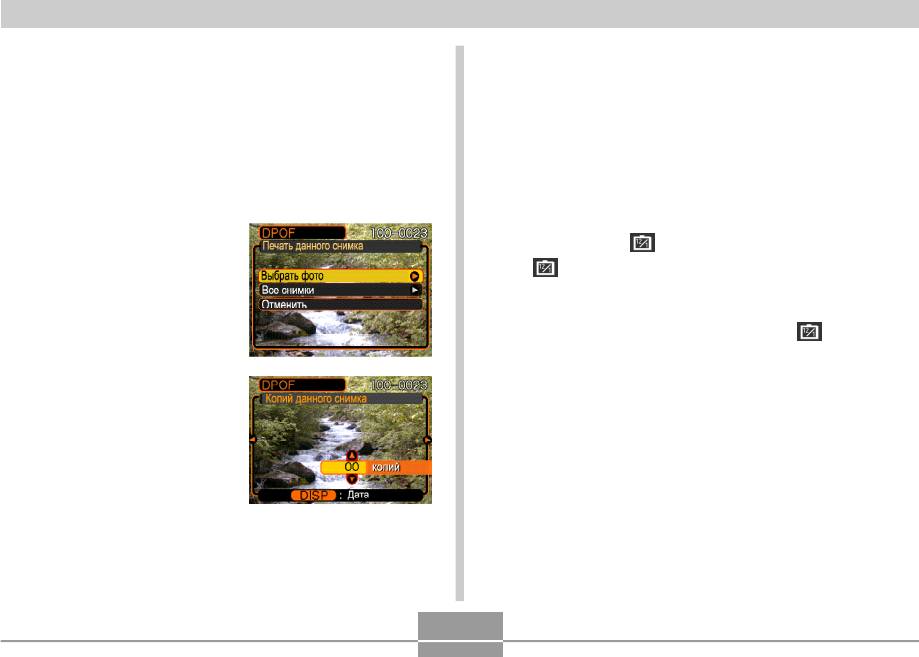
ПЕЧАТЬ СНИМКОВ
Настройка параметров печати
5. При помощи кнопок [/\] и [\/] укажите
необходимое число копий для печати данного
отдельного снимка
снимка.
• Максимальное число копий одного снимка 99.
1. В режиме воспроизведения нажмите кнопку
Если данный снимок печатать не требуется, то
[MENU].
нужно указать нулевое значение “00”.
2. Перейдите к вкладке
6. Для печати даты на снимках нажмите кнопку
“Просмотр” и выберите
[DISP], чтобы на дисплее появилась
“DPOF”, а затем
пиктограмма .
нажмите кнопку [>].
• на снимке означает, что печать даты на
снимке включена.
3. При помощи кнопок
[/\] и [\/] выберите пункт
• Для отключения печати даты на снимках нажмите
кнопку [DISP], чтобы пиктограмма не
меню “Выбрать фото”, а
отображалась на дисплее.
затем нажмите кнопку
[>].
• При необходимости вы можете повторить
действия 4 - 6, чтобы задать установки печати
4. При помощи кнопок [<]
для других изображений.
и [>] выберите нужный
7. Для завершения операции нажмите кнопку
снимок.
[SET].
190
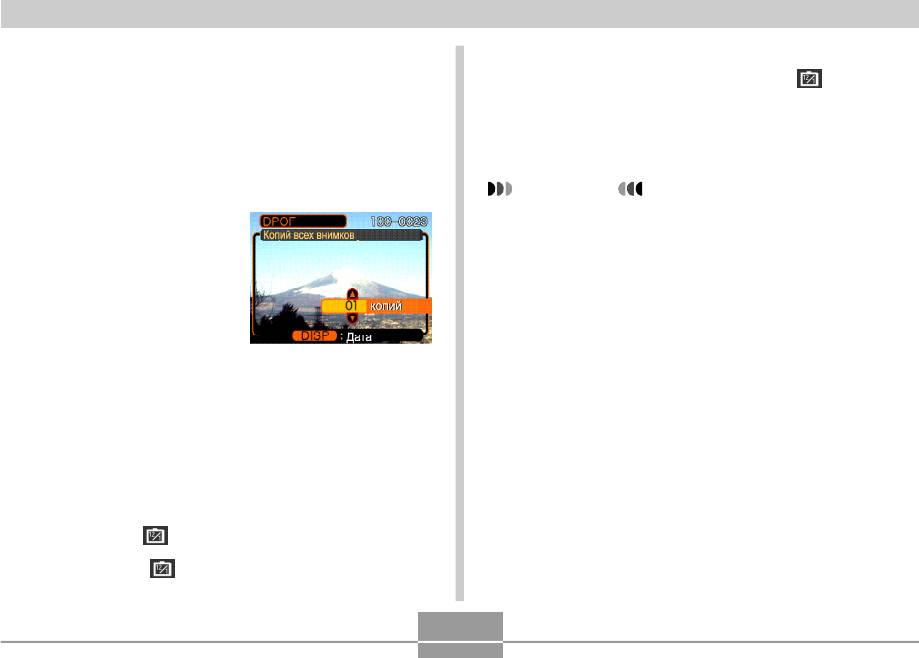
ПЕЧАТЬ СНИМКОВ
• Для отключения печати даты на снимках нажмите
Настройка параметров печати всех
кнопку [DISP], чтобы пиктограмма не
снимков
отображалась на дисплее.
1. В режиме воспроизведения нажмите кнопку
6. Для завершения операции нажмите кнопку
[MENU].
[SET].
2. Перейдите к вкладке “Просмотр” и выберите
ВНИМАНИЕ!
пункт меню “DPOF”, а
затем нажмите кнопку
• Если Вы отдаете карту памяти в
[>].
профессиональную фотолабораторию для печати
снимков, обязательно скажите сотруднику
3. При помощи кнопок
лаборатории, что на карте памяти находятся
[/\] и [\/] выберите пункт
настройки DPOF, где указано какие фотографии и
меню “Все снимки”, а
сколько нужно печатать. Если этого не сделать,
затем нажмите кнопку
то в лаборатории могут распечатать все
[>].
фотографии, которые есть на карте памяти.
• Учтите, что некоторые фотолаборатории не
4. При помощи кнопок [/\] и [\/] выберите
поддерживают стандарт печати DPOF. Перед
необходимое количество копий.
тем, как отдавать снимки в печать, уточните
• Максимальное число копий 99. Если снимки
данный вопрос.
печатать не требуется, то нужно указать нулевое
• Некоторые принтеры могут быть настроены на
значение “00”.
запрет печати даты на снимках, хотя такая
настройка в файле DPOF была указана.
5. Для печати даты на снимках нажмите кнопку
См. инструкцию к принтеру, чтобы включить
[DISP], чтобы на дисплее появилась
печать даты.
пиктограмма .
• Пиктограмма на снимке означает, что печать
даты на снимке включена.
191
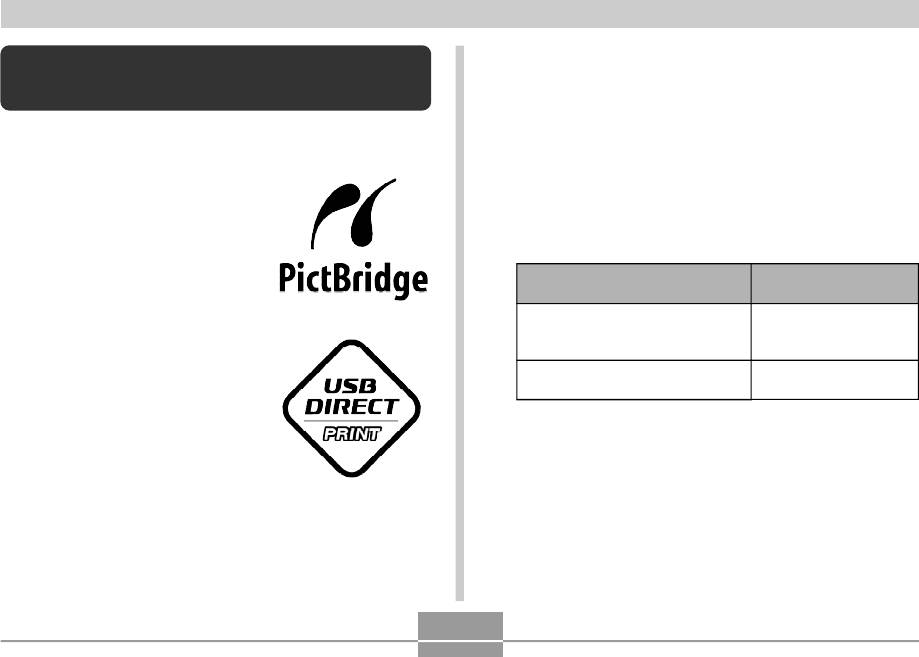
ПЕЧАТЬ СНИМКОВ
Использование технологии PictBridge или
Печать отдельного снимка
USB DIRECT-PRINT
1. В режиме Запись или Просмотр нажмите
кнопку [MENU].
Вы можете подключить данную камеру напрямую к
принтеру, который
2. Перейдите к вкладке “Настройки”, выберите
поддерживает стандарт
PictBridge или USB DIRECT-
пункт меню “USB” и нажмите кнопку [>].
PRINT, а затем с помощью
дисплея камеры выбирать
3. При помощи кнопок [/\], [\/], [<] и [>] выберите
снимки и печатать их без
нужный протокол и нажмите кнопку [SET].
использования компьютера
При подключении к следующим
прямо с камеры. Поддержка
Выберите протокол:
типам устройств:
стандарта DPOF (стр. 143) также
Компьютер или принтер
позволяет указать необходимые
Накопитель
совместимый со стандартом
для печати снимки и задать
(USB DIRECT-PRINT)
USB DIRECT-PRINT
количество копий.
Принтер совместимый со
• PictBridge - стандарт,
PTP (PictBridge)*
стандартом PictBridge
разработанный ассоциацией
производителей устройств
работы с изображением -
• Протокол “Накопитель (USB DIRECT-PRINT)”
Camera and Imaging Products
представляет камеру внешнему устройству как
Association (CIPA).
внешний накопитель данных. Используйте
• USB DIRECT-PRINT - стандарт,
данный протокол для обычной передачи снимков
предложенный компанией Seiko Epson Corporation.
из камеры в ПК (с использованием программы
Photo Loader, которая поставляется в комплекте).
• Протокол PTP (PictBridge) упрощает передачу
снимков к подключенному устройству.
192
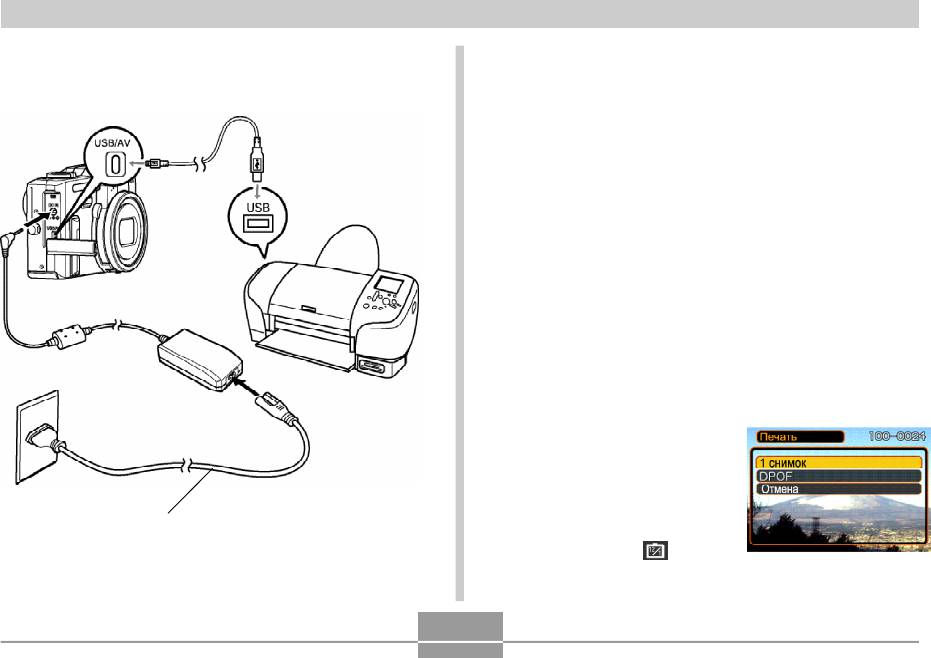
ПЕЧАТЬ СНИМКОВ
4. Подключите камеру к принтеру с помощью
кабеля USB из комплекта поставки.
• Также подключите к камере сетевой адаптер, и включите
его в розетку.
• Если Вы используете камеру без сетевого адаптера,
убедитесь, что аккумулятор полностью заряжен.
5. Подключите камеру к принтеру при помощи кабеля
USB.
6. Загрузите специальную фотобумагу в принтер.
7. Включите фотопринтер.
• На экране появится меню печати.
8. В меню печати выберите “1 снимок”, а затем
нажмите кнопку [SET].
• С помощью кнопок [<] и
[>] можно выбрать
фотоснимок, который
Вы хотите
распечатать.
• Можно поставить или
Специальный сетевой адаптер
убрать пиктограмму
“печать даты” ,
нажав на кнопку [DISP].
193
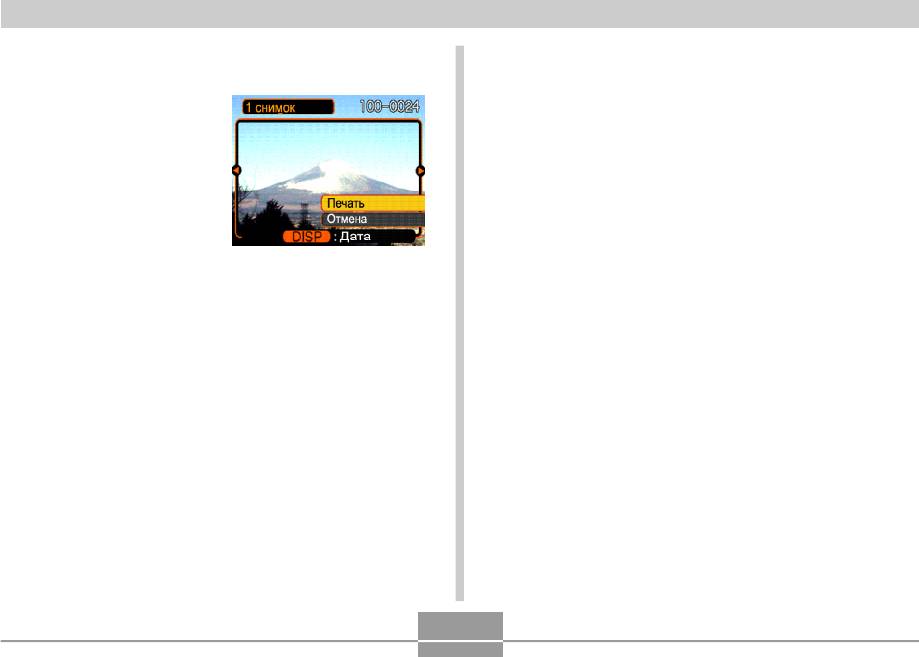
ПЕЧАТЬ СНИМКОВ
9. На дисплее камеры с помощью кнопок [/\]
Печать группы снимков
[\/] выберите
“Печать” и нажмите
1. Задайте параметры DPOF, как показано на
[SET].
стр. 189, чтобы указать снимки из памяти
• Начнется печать
камеры, которые нужно распечатать.
снимков, а на
дисплее камеры
2. Выполните пункты с 1 по 8 приведенные на
появится сообщение
стр. 192 в главе “Печать отдельного снимка”.
“Устройство занято...
Пожалуйста,
3. В меню печати на дисплее камеры выберите
подождите...”. Это
“DPOF”, а затем нажмите кнопку [SET].
сообщение исчезнет через некоторое время,
даже несмотря на то, что печать продолжается.
• После завершения печати на дисплее камеры
снова появится меню печати.
• Чтобы распечатать снова, повторите 9-й пункт.
10. Камера автоматически выключится после
печати снимка. Отключите от нее кабель USB.
194
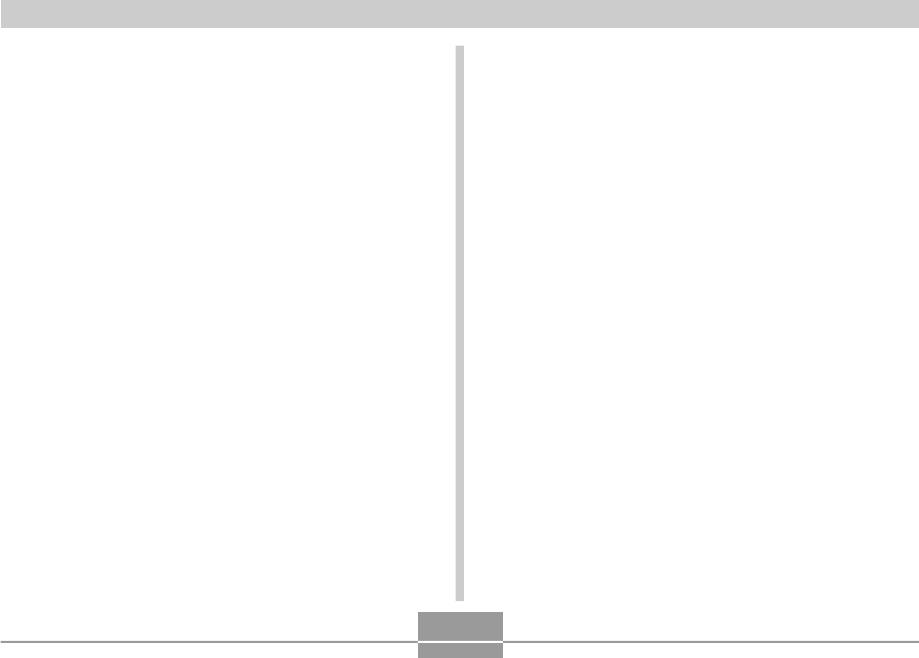
ПЕЧАТЬ СНИМКОВ
4. На дисплее камеры с помощью кнопок [/\]
5. Камера автоматически выключится после
[\/] выберите “Печать” и нажмите [SET].
печати снимка. Отключите от нее кабель USB.
• Начнется печать снимков, а на дисплее камеры
появится сообщение “Устройство занято...
Пожалуйста, подождите...”. Это сообщение
исчезнет через некоторое время, даже несмотря
на то, что печать продолжается.
• После завершения печати на дисплее камеры
снова появится меню печати.
• Чтобы распечатать снова, повторите 3-й пункт.
• Вслед за экраном настроек DPOF (стр. 190),
может появиться сообщение, если в камере не
заданы параметры печати DPOF. В этом случае
укажите параметры DPOF и снова повторите 6-й
пункт.
• Если Вы хотите изменить текущие настройки
DPOF, то выберите “DPOF” в меню печати, чтобы
вывести на дисплей меню настроек DPOF (стр.
190).
195
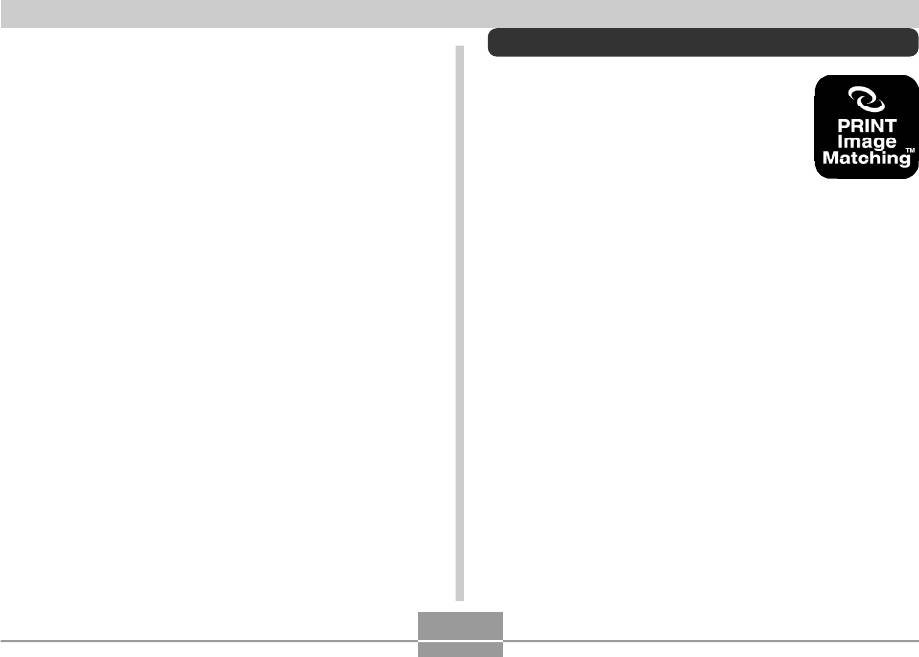
ПЕЧАТЬ СНИМКОВ
Меры предосторожности
Поддержка PRINT Image Matching II
• Информация о качестве печати и настройках имеется
Цифровые изображения, записанные
в документации к вашему принтеру.
данной фотокамерой, включают в себя
• Сведения о поддержке Вашим принтером стандарта
данные “PRINT Image Matching II”
PictBridge и USB DIRECT-PRINT и т.п. имеются у
(информация о режиме съемке и
производителя принтера.
других настройках фотокамеры).
• Никогда не отсоединяйте кабель USB, не
Принтер, поддерживающий стандарт
осуществляйте других операций с фотокамерой во
PRINT Image Matching II, считывает эти
время печати. В противном случае возникнет ошибка
данные и печатает фотографию без каких-либо
при печати.
цветовых искажений (функция полного цветового
соответствия при печати изображений).
* Корпорация Seiko Epson владеет авторским правом на версии
стандартов PRINT Image Matching и
PRINT Image Matching II.
196
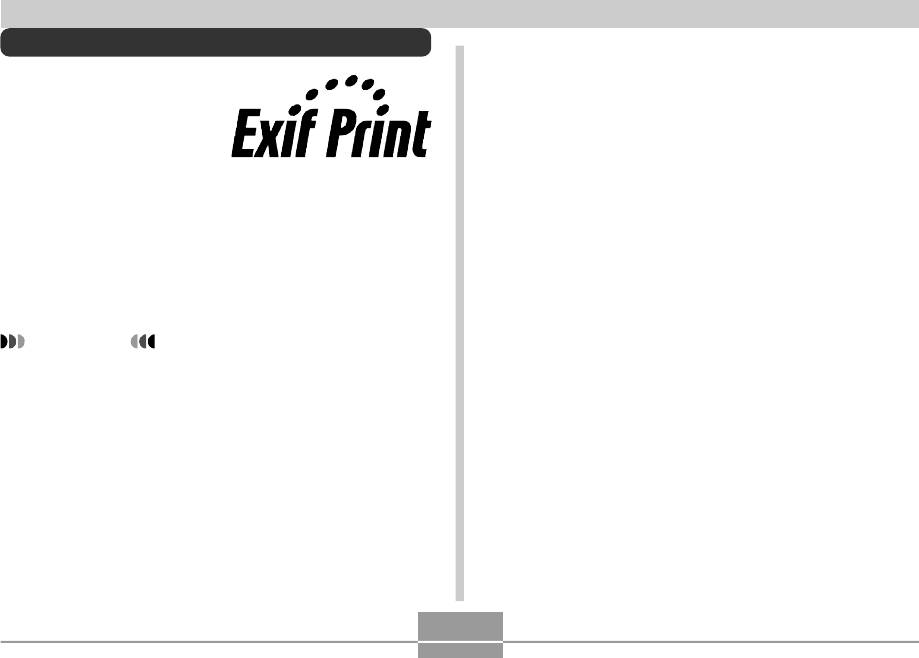
ПЕЧАТЬ СНИМКОВ
Поддержка Exif Print
Exif Print - это
международный открытый
стандартный формат
файлов, позволяющий
записывать и выводить на
дисплей насыщенные
цифровые изображения с высокой точностью
цветопередачи. Файлы в формате Exif 2.2 включают
целый ряд сведений об условиях съемки, которые
могут интерпретироваться принтером,
поддерживающим стандарт Exif Print, для печати
изображений высокого качества.
ВНИМАНИЕ!
• Сведения о том, поддерживает ли принтер
стандарт Exif Print, можно получить у
производителя данного принтера.
197






